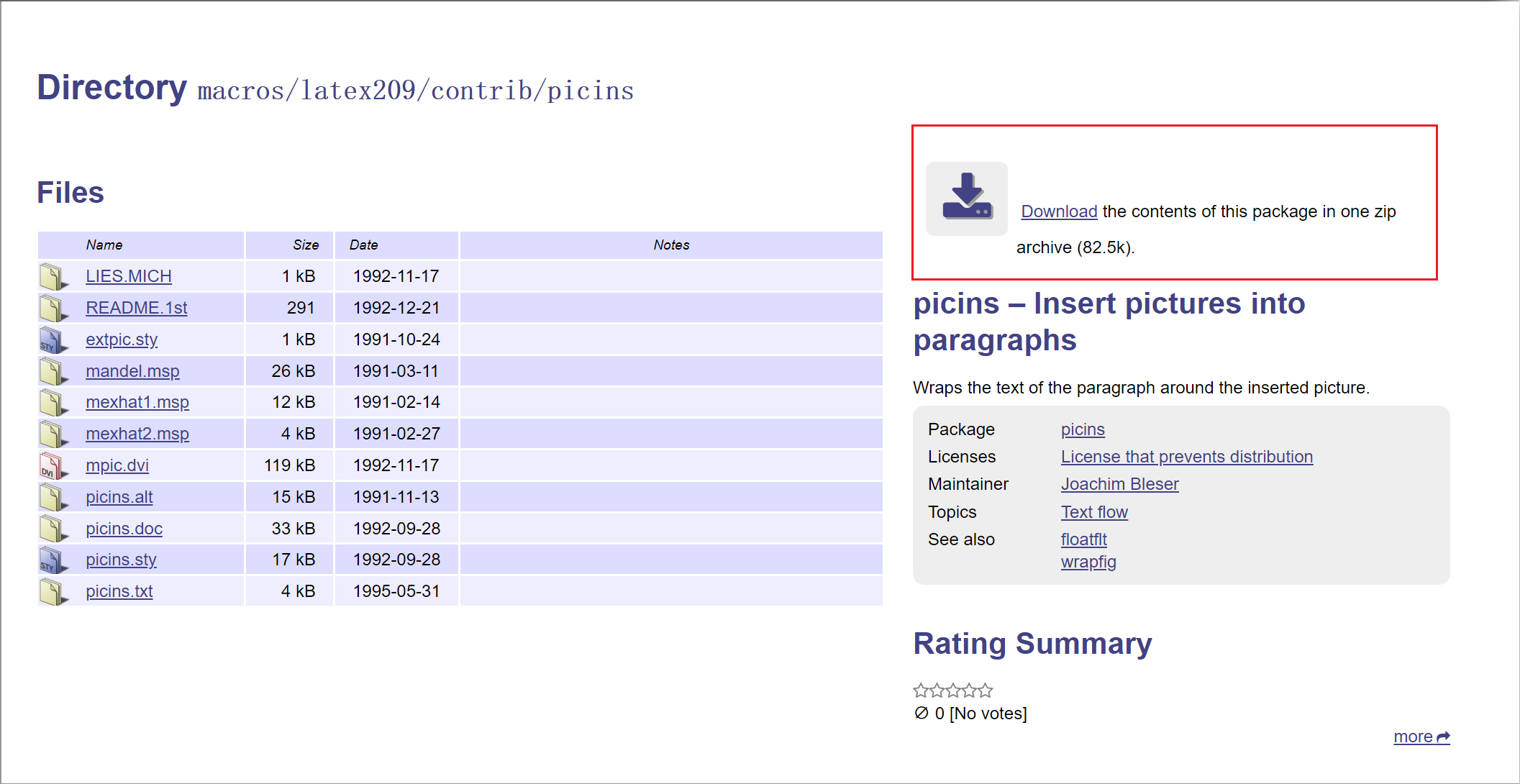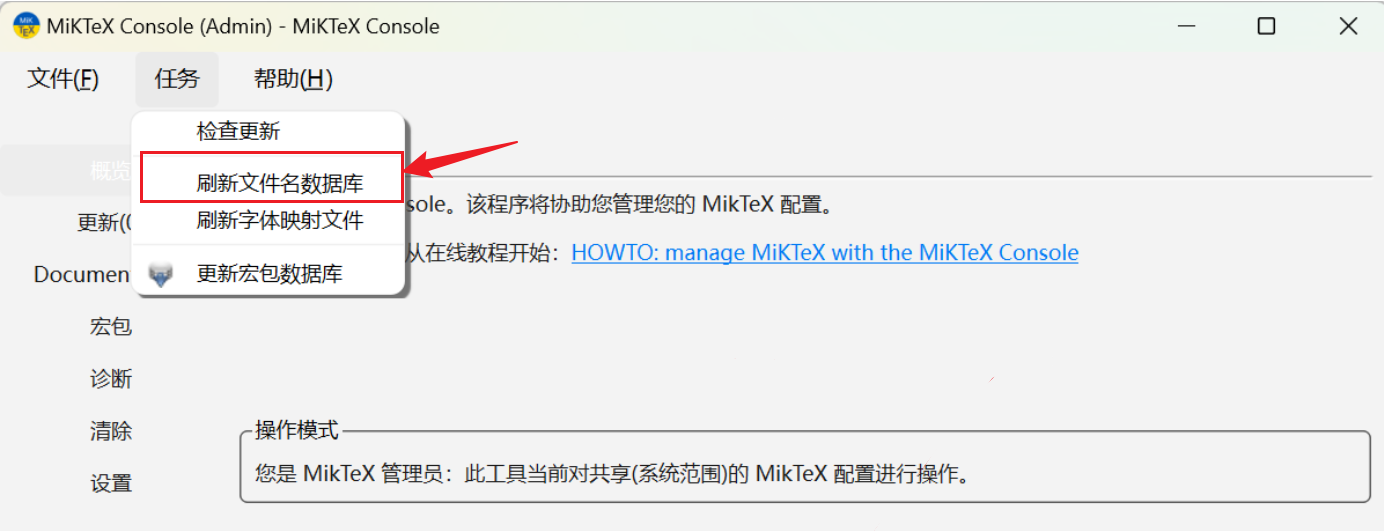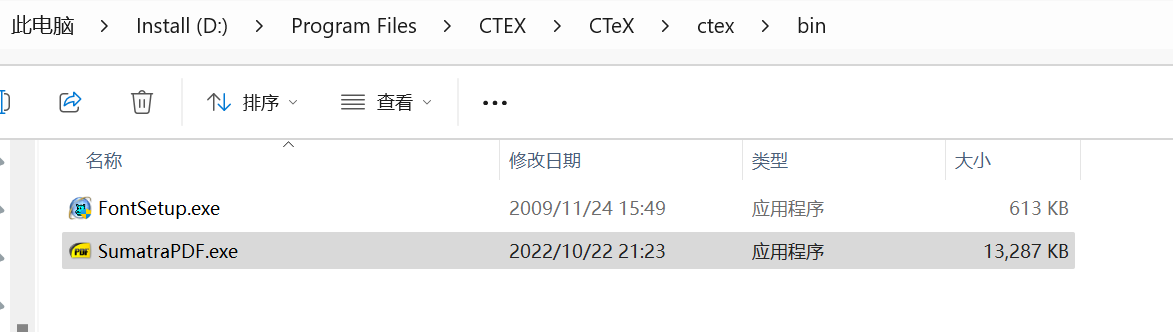$\LaTeX{}$编译运行常见报错及解决方案
本文总结了 \(\LaTeX{}\) 编译运行时常见的报错和解决方案。
常见问题及解决方案
环境变量
首先查看系统环境变量Path是否正常,以下为常用值,最后texlive为你本地的安装路径。
1 | C:\Windows\system32 |
LaTeX Error: File `picins.sty’ not found
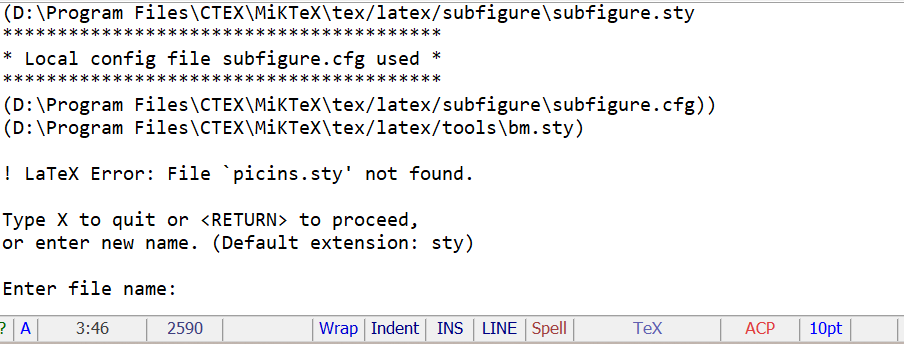
原因:picins.sty宏包缺失。
解决方法:添加picins.sty宏包。
步骤:
从https://ctan.org/ 下载宏包;
![image-20240905153702004]()
解压到\目录下,并打开64miktex-console_admin.exe,点击任务-刷新文件名数据库,更新宏包库(相当于激活该宏包);
![image-20240905155622980]()
WinEdt编译提示pdf文件打不开,Cannot Run pdf
原因:遇到这个问题是因为其他的PDF阅读器强制占用了winedt的pdf打开程序。
解决方法:重新添加阅读器SumatraPDF。
步骤:
- 在安装CTEX的文件夹搜索SumatraPDF.exe,一般在D:Files
![image-20240901105058347]()
- 复制路径,D:Files.exe,注意要加上SumatraPDF.exe。
- 打开WinEdt,option->execution modes->pdf viewer,修改路径后确认一下
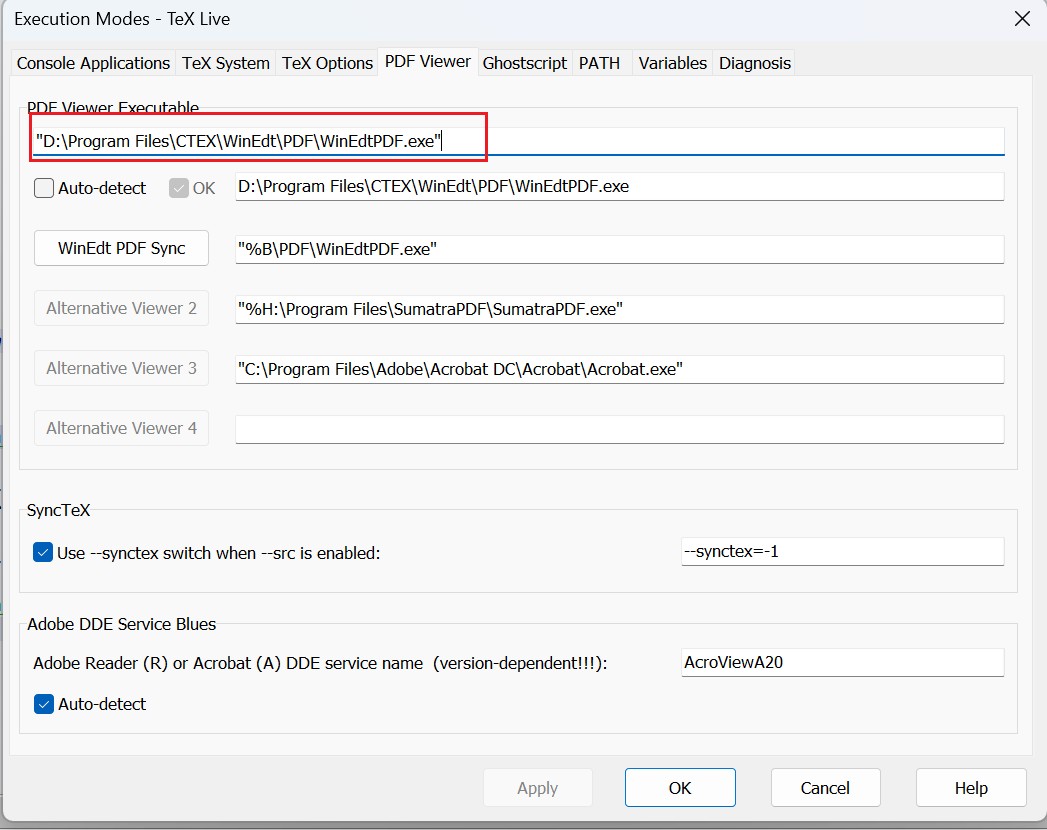
应用程序无法正常启动0xc000007b
原因:缺少c++文件或者系统dll文件缺失
解决方法:http://www.zjkweiqi.cn/news/58112.html
- 命令行c:>后边输入【sfc /scannow】(中间有空格),然后点击键盘上的回车(enter键),就会“开始系统扫描”。
- 电脑通过下载DirectX Repair修复工具来检测并修复。
miktex更新后无法打开,报错:This application failed to start because no Qt platform plugin could be initialized. Reinstalling the application may fix this problem
解决方法:原文链接:https://blog.csdn.net/Etincelle/article/details/140025280
点击链接,下载miktex-qt6-bin-x64.tar.lzma
(该文件Windows下不容易解压,已将其中的x64文件夹转换为windows下容易解压的rar格式)链接:https://pan.baidu.com/s/1ZAb0rtBvEUF3PPaMUXIsUw?pwd=c7oc 提取码:c7oc
解压程序包后,进入此文件夹,找到
找到MikTeX安装文件夹,进入,将步骤2的x64文件夹替换步骤3的x64文件夹
中文用户名 卡在狮子页面不动
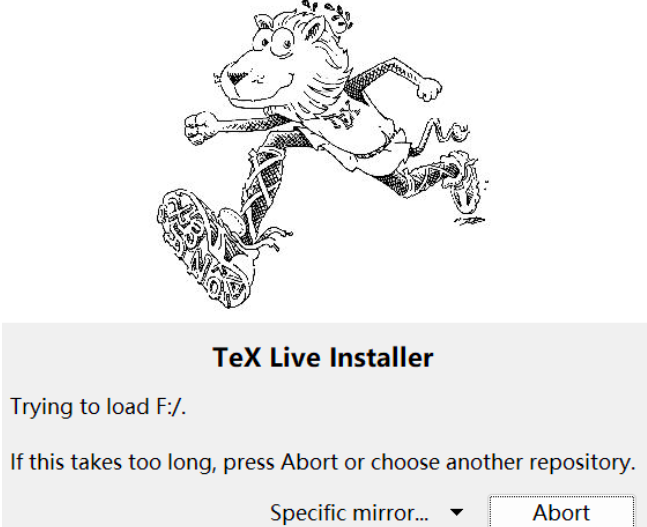
解决方法:
右击电脑- ->属性- -> 高级系统设置- ->在[高级]下点击环境变量,
在用户变量和系统变量栏里, 找到TEMP与TMP, 分别双击,设置如下:
变量名:TEMP 变量值:%SystemRoot%
变量名:TMP变量值:%SystemRoot%
注意:若用户和系统变量栏里没有TEMP与TMP,新建即可。
Please ignore spurious matches unrelated to TeX
问题现象:
Please ignore spurious matches unrelated to TeX. (To omit this check, set the environment variable TEXLIVE_INSTALL_ENV_NOCHECK.) CCHZPATH=D: CCPKPATH=D:$d II=D:\2022
解决方案:设置环境变量
- 打开“控制面板” > “系统和安全” > “系统”,然后点击左侧的“高级系统设置”。
- 在“系统属性”窗口中,点击“环境变量”。
- 在“环境变量”窗口下的“系统变量”部分,点击“新建”。
- 在“变量名”中输入:
TEXLIVE_INSTALL_ENV_NOCHECK - 在“变量值”中输入:
1 - 点击“确定”保存设置。
设置完成后,再次运行 TeX Live 安装程序即可。这将避免在安装过程中显示与 TeX 无关的匹配警告,使安装过程更顺畅
‘vars’ expected but ‘powershell’ 不是内部或外部命令,也不是可运行的程序 found
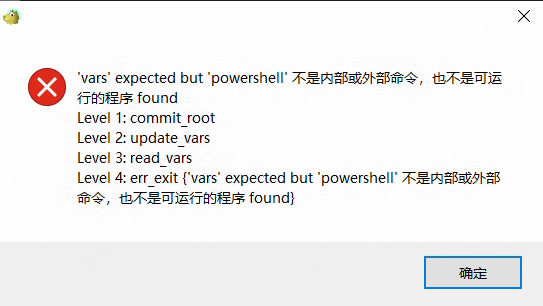
解决方案:添加环境变量Path
C:\Windows\System32\WindowsPowerShell\v1.0\
字体问题
kpathsea: Running mktextfm STFangsong/OT The command name is D:\2024 name = STFangsong/OT, rootname = STFangsong/OT, pointsize = mktexmf: empty or non-existent rootfile! kpathsea: Running mktexmf STFangsong/OT.mf The command name is D:\2024Cannot find STFangsong/OT.mf. kpathsea: Appending font creation commands to missfont.log.
解决方案:下载对应字体,并选择为所有用户安装,(或者尝试在字体命令后加上.ttf)
MacOS中LaTeX提示没有相关字体怎么办
解决方案:完全使用Windows那套字体解决方案,避免MacOS字体库管理混乱问题。
将别人的整个Windows字体包压缩发送到MacOS,并且解压到
~/Library/Fonts_Windows/Fonts文件夹下(可选择其他路径,后续配置需要用);终端通过
kpsewhich -var-value TEXMFROOT命令定位TeX Live 的根目录,比如/usr/local/texlive/2025,打开texmf.cnf文件(需超级用户权限)添加字体路径(上一步解压的路径)OSFONTDIR = /home/user/Library/Fonts_Windows/Fonts//,保存关闭;更新字体数据库:
2
initexmf --update-fndb # MiKTeX在文件开头的
\documentclass里面直接加入fontset=windows属性,给编译器指定使用Windows方案的字体编译。如果后续编译报找不到
.ttc后缀的字体,把.ttf的后缀直接改成.ttc即可。如果编译之后的pdf显示有问题,可以双击下载的三个字体进行安装。用于MacOS系统显示效果用。